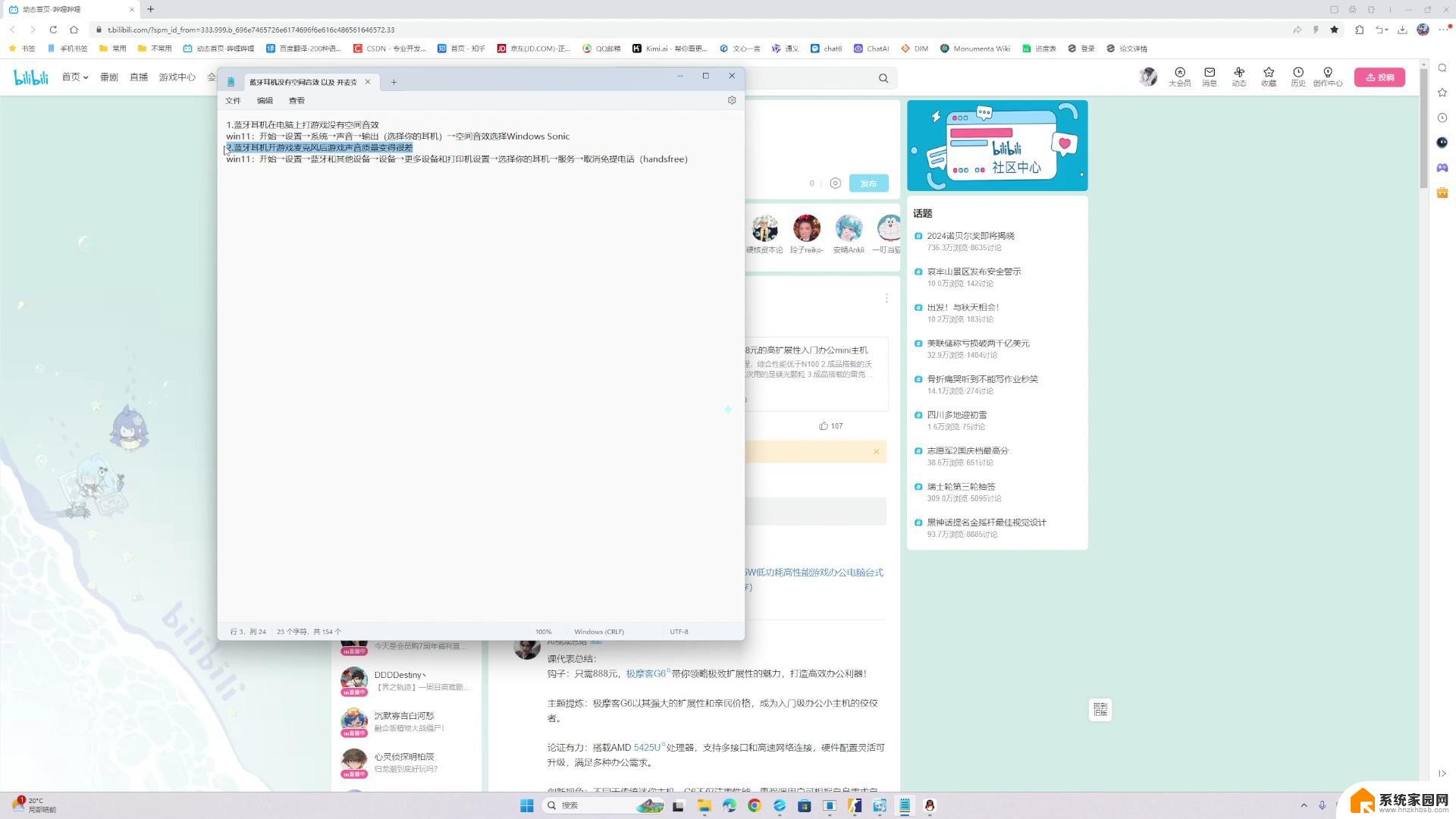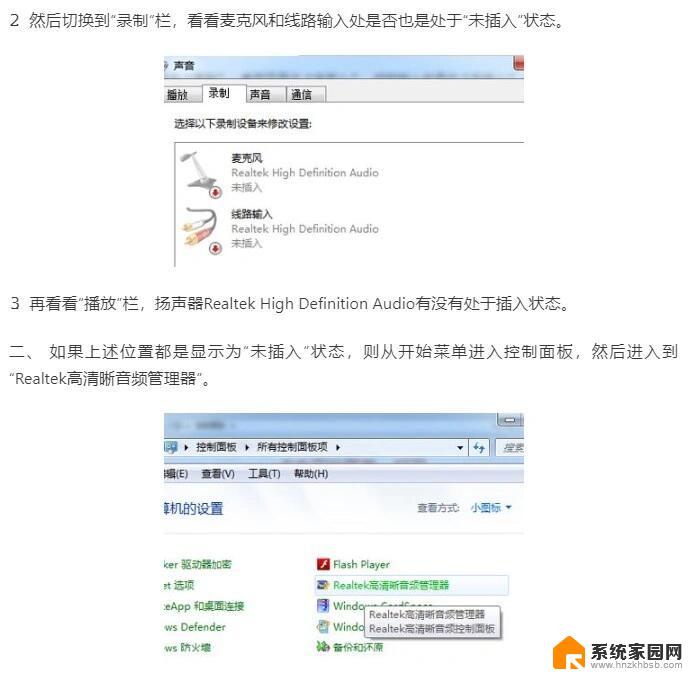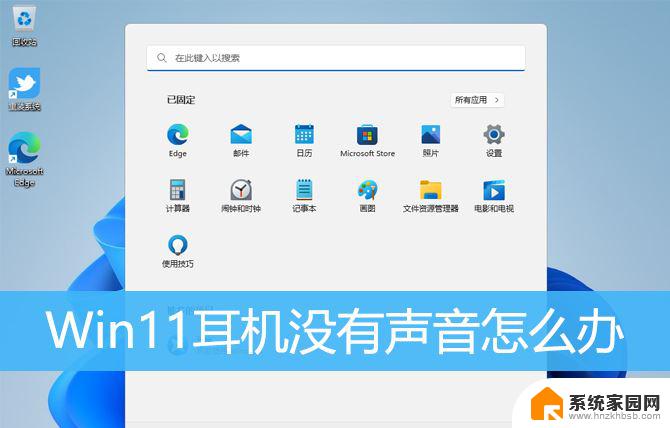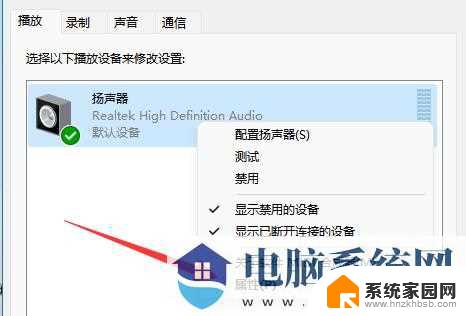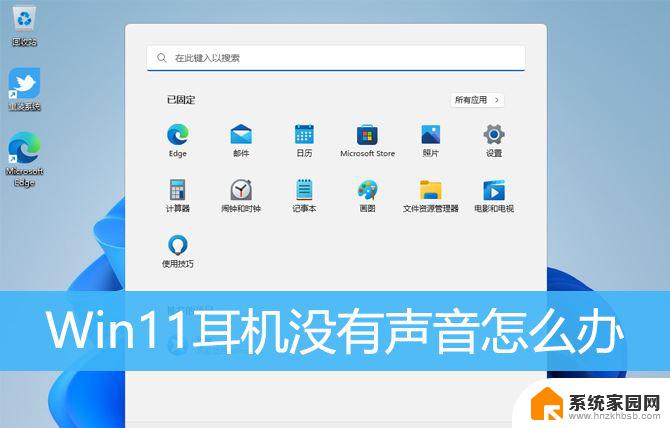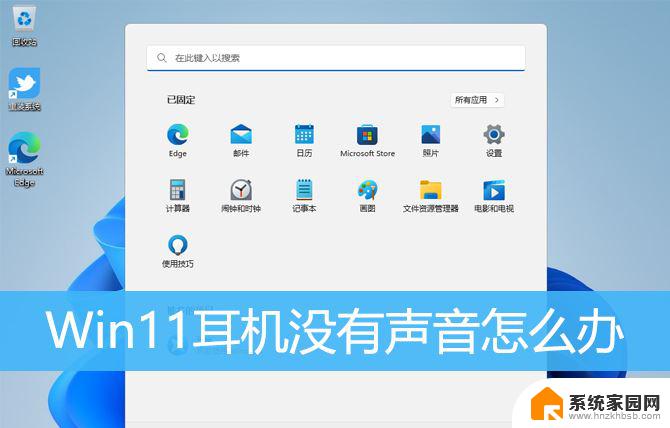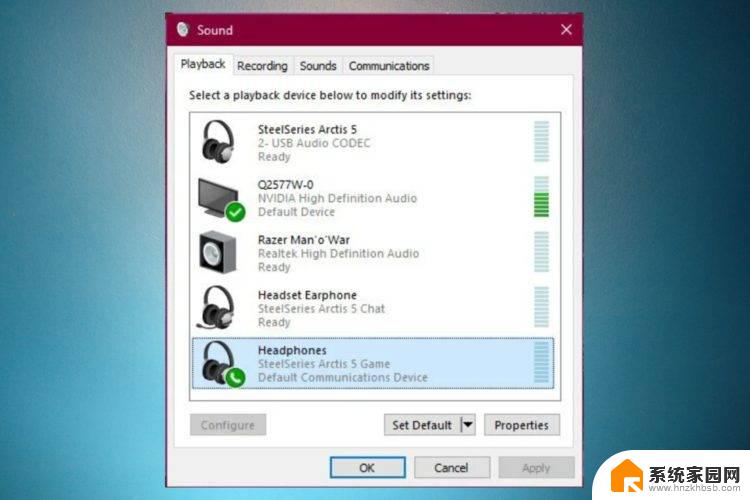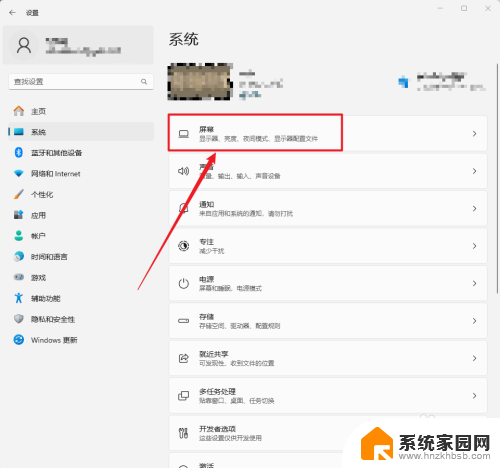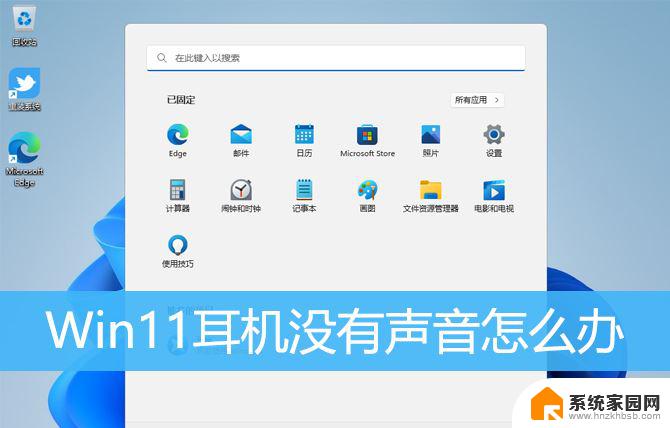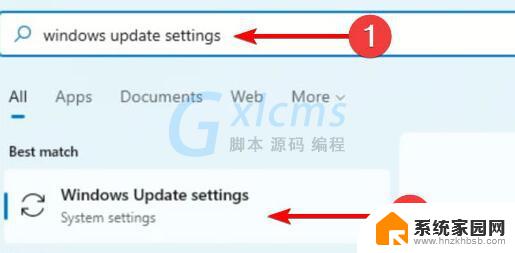win11电脑耳机孔插的进去弹出一个耳机音效界面 win11电脑插入耳机无声音如何解决
更新时间:2024-03-13 14:10:33作者:jiang
随着Win11电脑的问世,用户们发现耳机插孔的功能不再局限于简单的音频输出,插入耳机后,屏幕上弹出一个耳机音效界面,让用户可以根据个人喜好自定义音频设置。一些用户在插入耳机后却遇到了无声音的问题。该如何解决这个问题呢?接下来我们将探索一些解决方案,帮助您解决Win11电脑插入耳机无声音的困扰。
步骤如下:
1.检查你的声音音量开关是否处于静音状态,点击一下小喇叭可以关闭静音.如下图所示
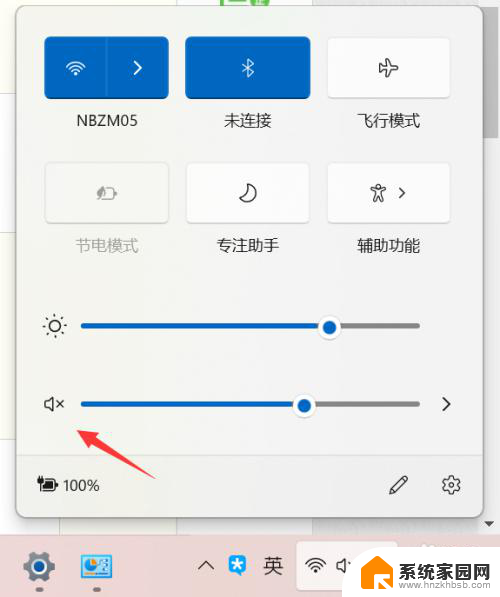
2.进入控制面板点击硬件与声音,如下图所示
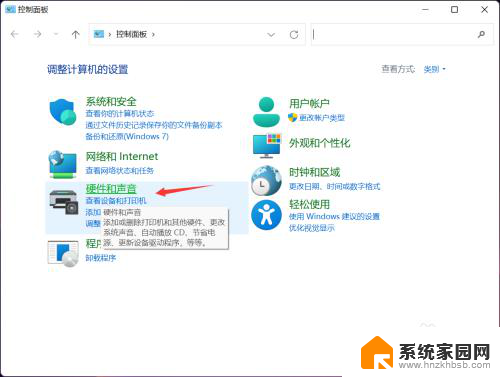
3.点击管理音频设备,如下图所示
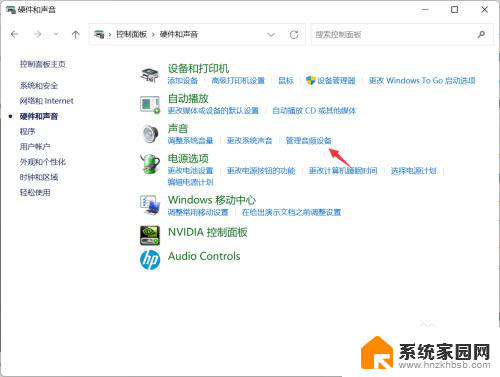
4.右键单击耳机,将耳机先禁用再启用一次即可恢复,如下图所示
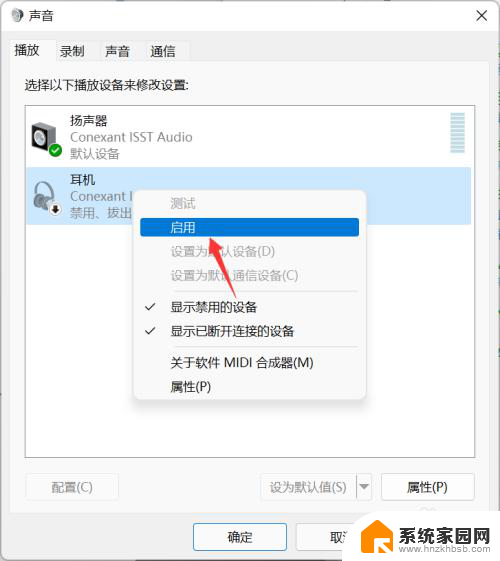
以上就是Win11电脑耳机插孔弹出耳机音效界面的全部内容,有需要的用户可以按照以上步骤进行操作,希望对大家有所帮助。